WhatsApp este o aplicație populară pentru rețelele sociale, folosită de milioane de oameni din întreaga lume pentru mesagerie instantanee. Oferă o serie de funcții pentru a vă îmbunătăți experiența de mesagerie, inclusiv capacitatea de a vă forma textul. Folosind opțiunile de formatare WhatsApp, cum ar fi aldine, cursive și barat, vă puteți face mesajele să iasă în evidență și să vă exprimați mai eficient.
În acest articol, veți găsi un ghid pas cu pas despre cum să utilizați aceste opțiuni de formatare într-un chat WhatsApp, indiferent dacă utilizați un dispozitiv Android, Apple iPhone sau WhatsApp Web pe computer.
De ce să folosiți aldine, cursive și barate în mesajele WhatsApp
Deși de-a lungul anilor, apelurile vocale și video pe WhatsApp au preluat oarecum mesajele tradiționale ca noile tendințe, aplicația a început ca mesager pe care oamenii obișnuiau să facă schimb de texte. Și cine dorește să trimită sau să primească texte simple atunci când poți folosi formatarea textului pentru a le scoate în evidență?
Opțiunea de a formata textul în aplicațiile de mesagerie vă permite să adăugați accent, claritate și stil mesajelor dvs. Indiferent dacă împărtășiți informații importante, exprimați emoții sau pur și simplu vă implicați într-o conversație, opțiunile de formatare vă ajută să transmiteți mesajul în mod eficient. Este o modalitate de a sublinia textul din mesajele dvs. și de a le face mai captivante și atrăgătoare vizual.
În plus, textul formatat poate fi util în chat-urile de grup ca alternativă la autocolante sau GIF-uri. Folosind caractere aldine, cursive sau barate, puteți face anumite părți ale mesajului dvs. mai vizibile și vă puteți asigura că informațiile importante nu se pierd în conversație.
Cum să formatați textul în WhatsApp
Majoritatea aplicațiilor de mesagerie vă permit doar să trimiteți text simplu. Spre deosebire de ei, WhatsApp oferă diverse opțiuni de formatare pentru a face mesajele text mai atrăgătoare. Pentru a vă diversifica textele WhatsApp, puteți utiliza text bold, text italic, text baratși text monospațiat.
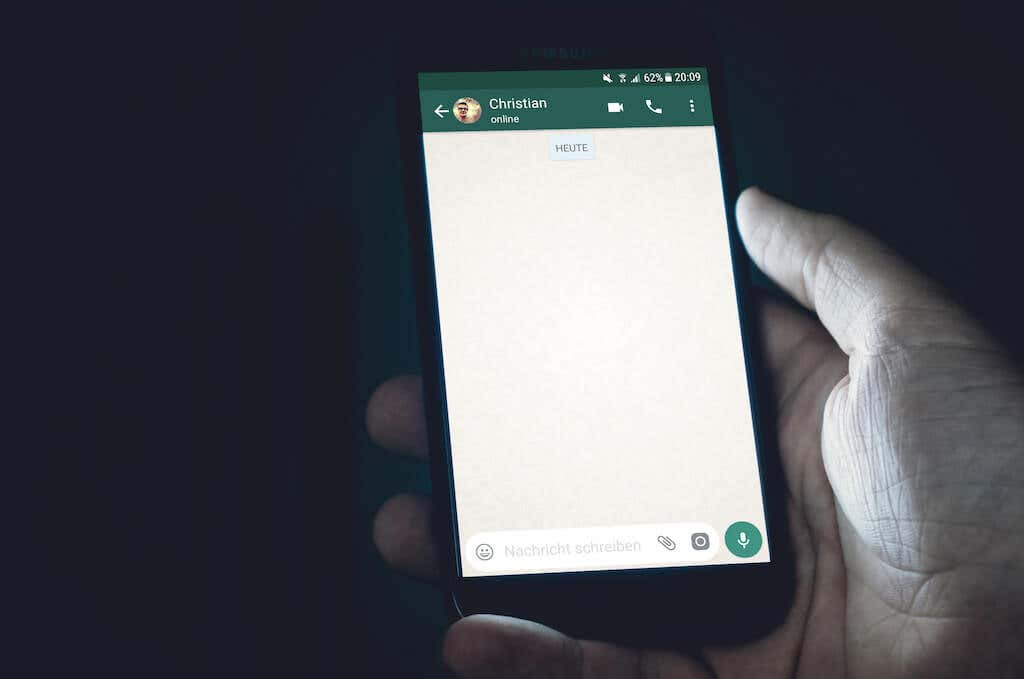
Puteți combina mai multe opțiuni de formatare pentru a crea stiluri de formatare mai complexe. De exemplu, puteți folosi caractere cursive îndrăznețe în mesajul text pentru un efect mai dramatic.
Există două moduri de a formata textul pe WhatsApp: utilizând funcționalitatea încorporată a telefonului pentru a selecta aldine, cursive, barat și monospațiu sau utilizând anumite comenzi rapide de formatare..
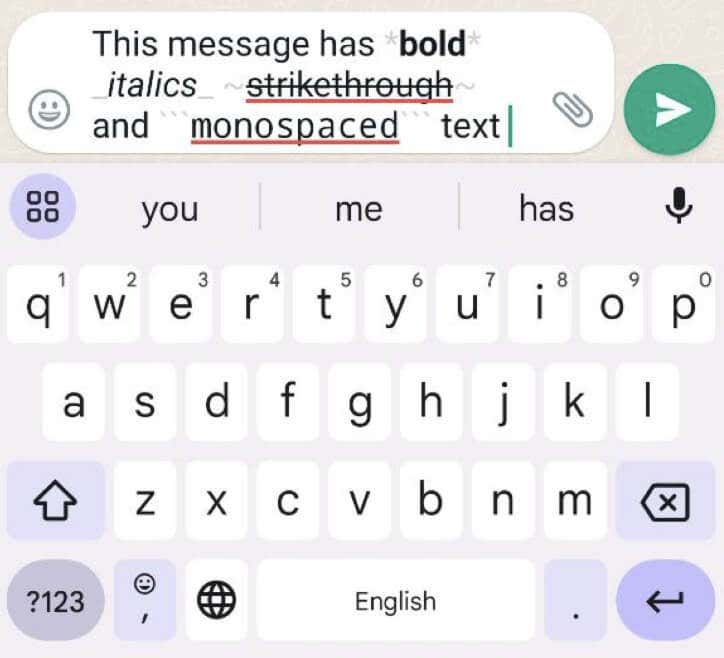
Întrucât WhatsApp își propune să ofere o experiență consecventă utilizatorului pe diferite platforme, opțiunile de formatare funcționează în mod similar atât pe dispozitivele Android, cât și pe iOS. Aceleași tehnici de formatare funcționează și pe WhatsApp Web, dacă preferați să utilizați aplicația pe computer.
Cum să formatați textul în WhatsApp utilizând editorul vizual încorporat
Cea mai simplă modalitate de a formata textul în WhatsApp este utilizarea editorului vizual încorporat. În acest fel, nu trebuie să vă amintiți niciun cod de cheat sau comenzi rapide pentru a schimba aspectul textului.
Pentru a vă formata textul utilizând editorul vizual din WhatsApp, urmați pașii de mai jos:
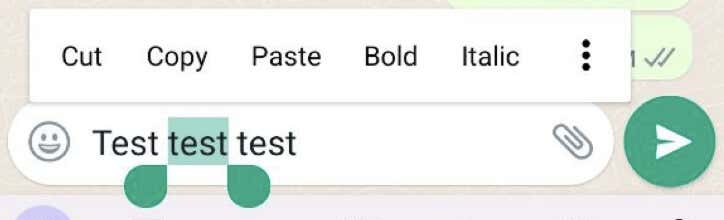
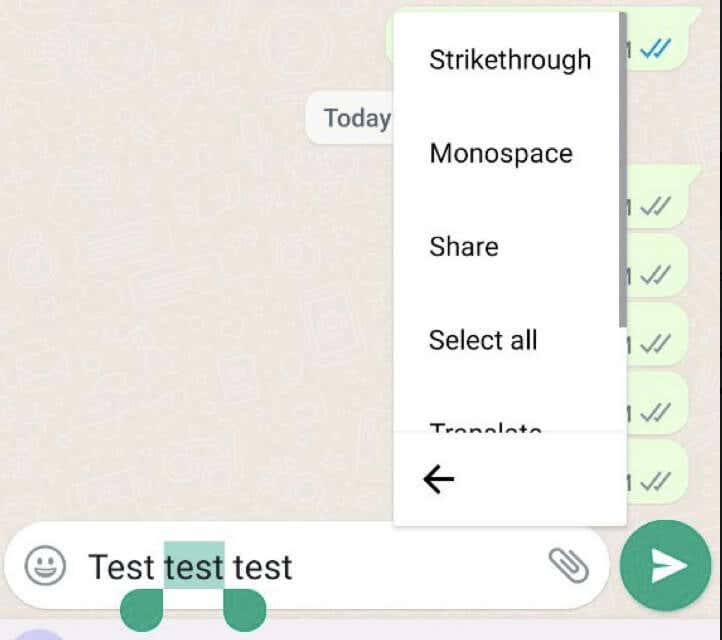
Puteți folosi mai multe opțiuni de formatare pentru același cuvânt. Doar repetați din nou procesul de selectare a unei opțiuni diferite pentru a suprapune efectele de formatare.
Editorul vizual încorporat în WhatsApp simplifică procesul de formatare a textului. Este o opțiune convenabilă pentru aplicarea rapidă a formatării mesajelor dvs. dacă nu doriți să vă amintiți anumite caractere sau coduri.
Cum să utilizați comenzile rapide de formatare în WhatsApp
Pe lângă editorul vizual, WhatsApp oferă și comenzi rapide de formatare care vă permit să formatați textul direct în timp ce introduceți text. Această metodă este mai bine de utilizat dacă tastați rapid și trebuie să aplicați formatarea unei bucăți mari de text. Cu toate acestea, dezavantajul acestei tehnici este că va trebui să vă amintiți aceste comenzi rapide sau să le căutați pe Google în prealabil de fiecare dată când doriți să le utilizați..
Iată comenzile rapide de formatare pe care le puteți utiliza:
Aceste comenzi rapide de formatare funcționează fără probleme în timp ce tastați în WhatsApp și aplică formatarea textului în timp real.
Cum se formatează textul pe WhatsApp Web
Dacă preferați să utilizați WhatsApp pe computer prin WhatsApp Web, veți fi bucuroși că opțiunile de formatare sunt disponibile și pe versiunea web. Vă puteți formata textul folosind aceleași tehnici menționate mai devreme, inclusiv editorul vizual încorporat și comenzile rapide de formatare.
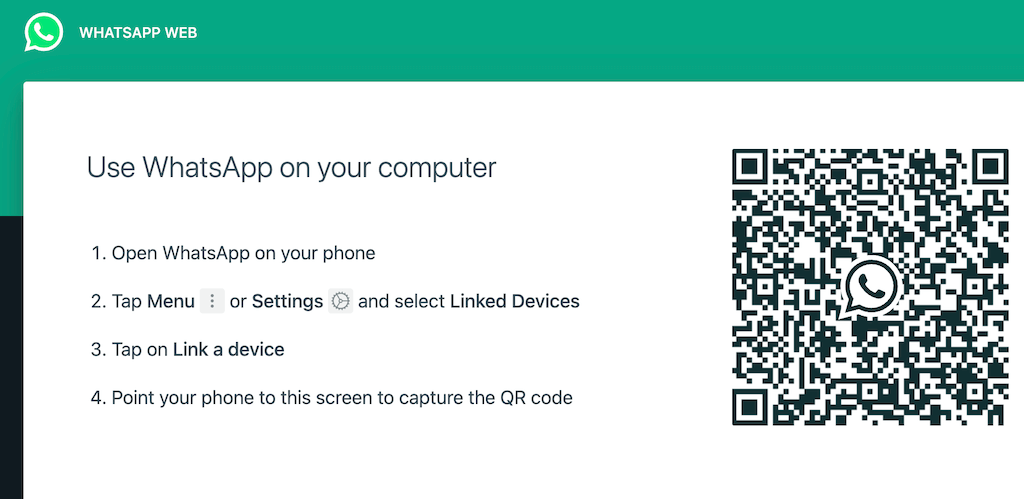
Pentru a accesa WhatsApp Web, urmați pașii de mai jos:
Acest lucru va asocia WhatsApp de pe telefon cu clientul web WhatsApp. Pentru ca clientul web să funcționeze, telefonul trebuie să rămână conectat la internet.
Odată conectat, puteți utiliza aceleași opțiuni de formatare ca și pe telefon pentru a formata textul în WhatsApp Web. Rețineți că, spre deosebire de mobil, pe WhatsApp Web nu veți vedea efectul aplicat până când nu trimiteți mesajul.
Conversați clar cu formatarea textului WhatsApp
Formatarea textului în WhatsApp este o modalitate simplă, dar puternică de a vă îmbunătăți experiența de mesagerie. Indiferent dacă utilizați editorul vizual încorporat, comenzile rapide de formatare sau WhatsApp Web, puteți aplica cu ușurință textul aldine, cursive și barat..
Aceste opțiuni de formatare vă permit să vă exprimați mai eficient, să subliniați informațiile importante și să vă scoateți mesajele în evidență.
.